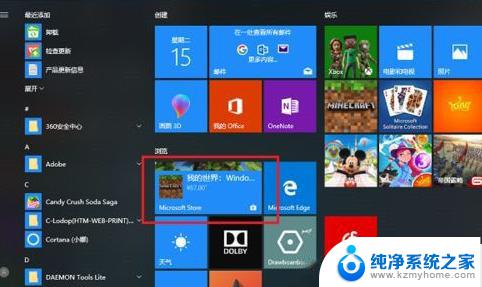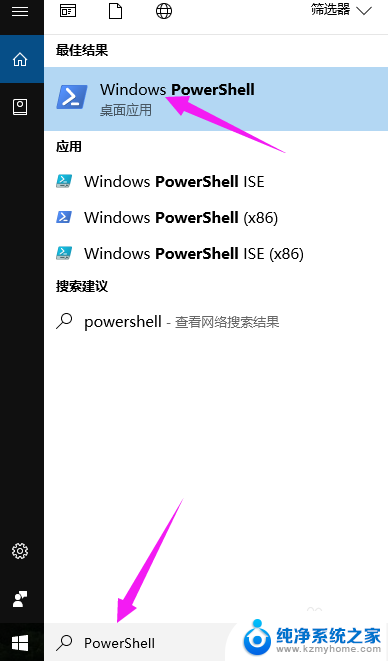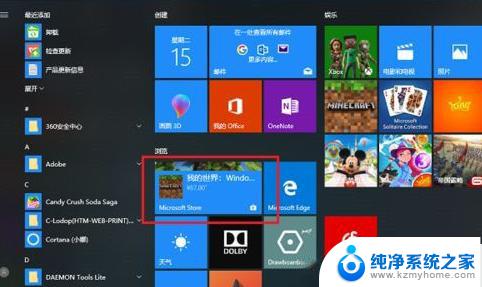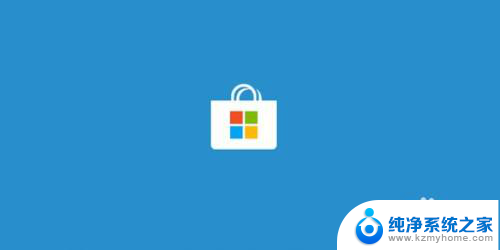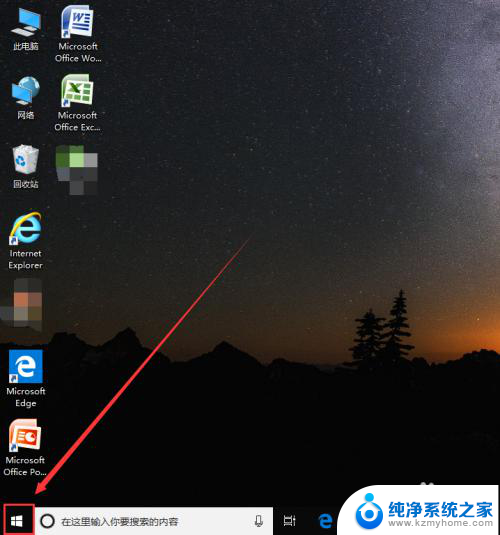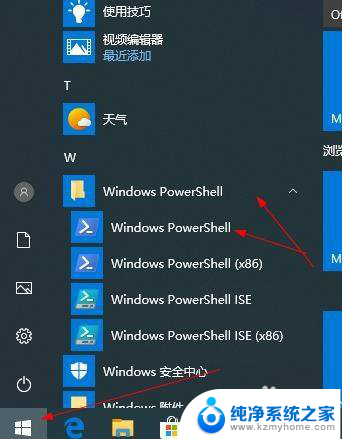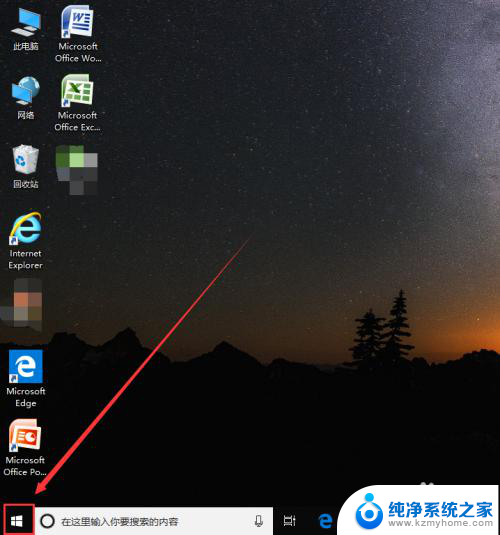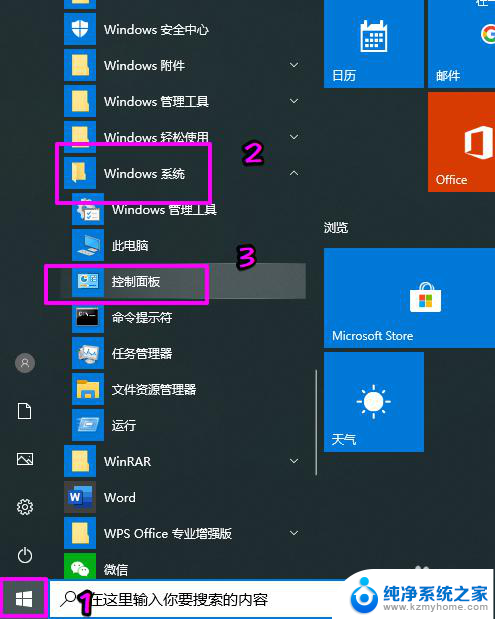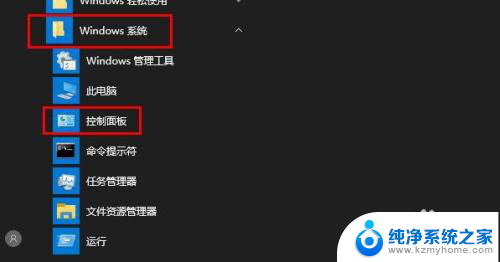微软商城卸载 如何在win10系统中删除微软应用商店
更新时间:2024-01-14 15:43:42作者:yang
微软应用商店是Windows 10系统中的一个重要组成部分,它为用户提供了丰富多样的应用程序和游戏下载服务,随着时间的推移,一些用户可能对微软应用商店产生了不同程度的厌烦或不需要它的需求。如果您也是其中之一,并想要卸载微软应用商店,本文将为您提供一些简单而可行的方法,以帮助您在Win10系统中成功删除微软应用商店。无论是为了节省系统资源,还是出于其他个人需求,我们将一步步为您解释如何轻松实现这一目标。让我们一起来看看吧!
具体步骤:
1.在win10系统左下角的图标中,找到搜索符号并点击。
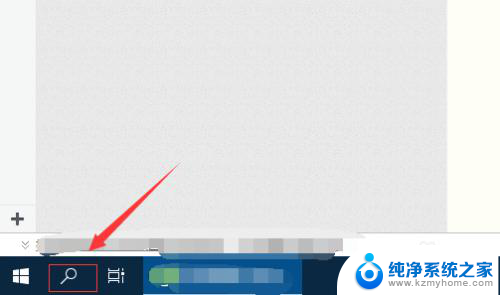
2.我们在搜索栏中输入“PowerShell”进行搜索。
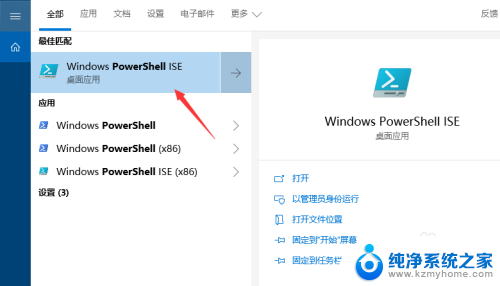
3.然后在右侧选项栏中,选择“以管理员身份运行”,进入调试页面。
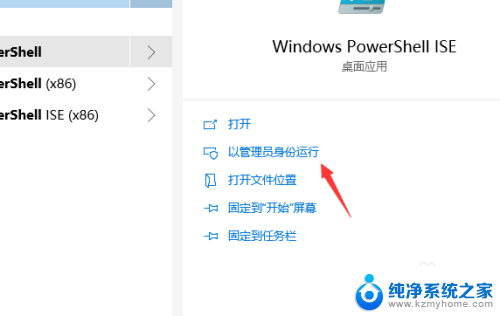
4.复制以下代码粘贴进代码框“Get-AppxPackage *WindowsStore* | Remove-AppxPackage”,按回车键确认。
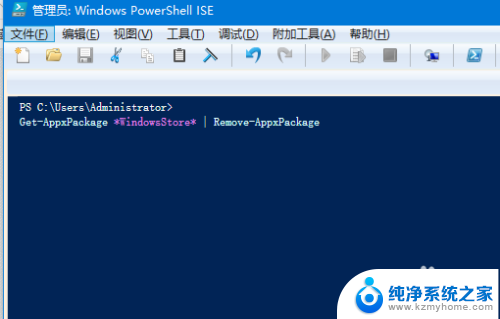
5.这样我们回到电脑桌面或者程序列表就会发现,我们已经成功的卸载了“微软商店”。
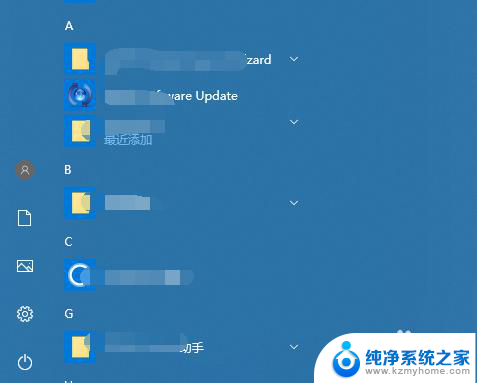
以上是微软商城卸载的全部内容,如果您需要的话,可以按照以上步骤进行操作,希望对大家有所帮助。